Кто пользовался и до сих пор пользуется мобильным интернетом 2G , тот хорошо знает, насколько медленным может быть скачивание даже небольших по объёму файлов. И даже если у вас есть 3G -интернет, скорость передачи данных может оставаться весьма низкой, когда вы находитесь далеко от источника сигнала. Спрашивается, как в таких условиях обновлять Windows, если Центр обновления едва тянет?
Или вот, например, такая ситуация.
Вы хотите обновить Windows 10 на рабочем офисном компьютере, но последний, будучи подключённым только к локальной сети, не имеет доступа в интернет. Выходом в таких случаях может стать обновление в автономном режиме, благо такую возможность в Microsoft предусмотрели. Всё, что вам для этого нужно, это компьютер со стабильным и быстрым интернетом и флешка или любое другое переносное устройство.
Возможность скачивания и установки накопительных обновлений в автономном режиме доступна с 2016 года.
Всё очень просто. Вы заходите на специальный сайт и смотрите, какое обновление сейчас самое последнее, после чего сравниваете номер билда на сайте с номером установленной у вас версии Windows 10. Если для вашего ПК доступно новое обновление, скачиваете его с каталога кумулятивных обновлений и устанавливаете как обычную программу.
Как обновиться до Windows 11.Система Windows 11 готова, и это бесплатно!
А теперь всё более подробно.
Сначала проверяем текущую версию Windows 10 на компьютере, для чего открываем приложение «Параметры», заходим в раздел Система -> О программе (в сборке 1703 «О системе») и записываем номер текущей версии.
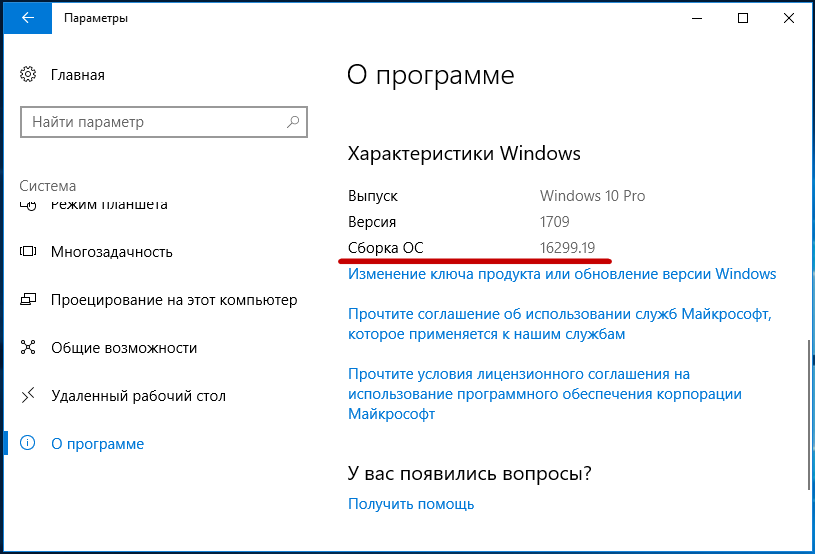
Затем переходим по ссылке support.microsoft.com/en-us/help/4018124, смотрим номер актуальной на данный момент версии и сравниваем с тем, что имеем на локальном компьютере.
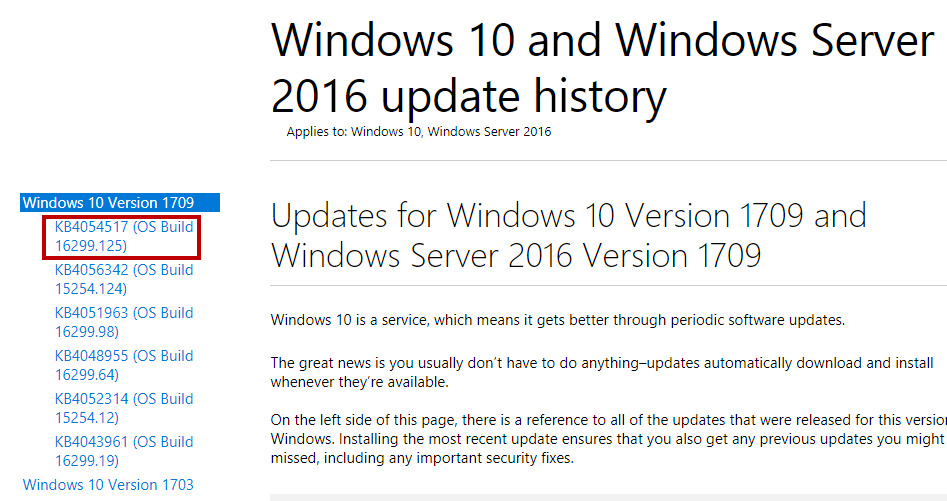
На 18 декабря самой актуальной является версия под индексом 16299.125, а у вас, к примеру, установлена версия 15254.125. Значит, отстаём от жизни. Нехорошо, это надо исправить. Записываем идентификатор последнего накопительного обновления (он всегда начинается с KB) , садимся за подключённый к нормальному интернету компьютер, открываем каталог обновлений по адресу www.catalog.update.microsoft.com, вбиваем записанный ID в поисковое поле и жмём «Найти».
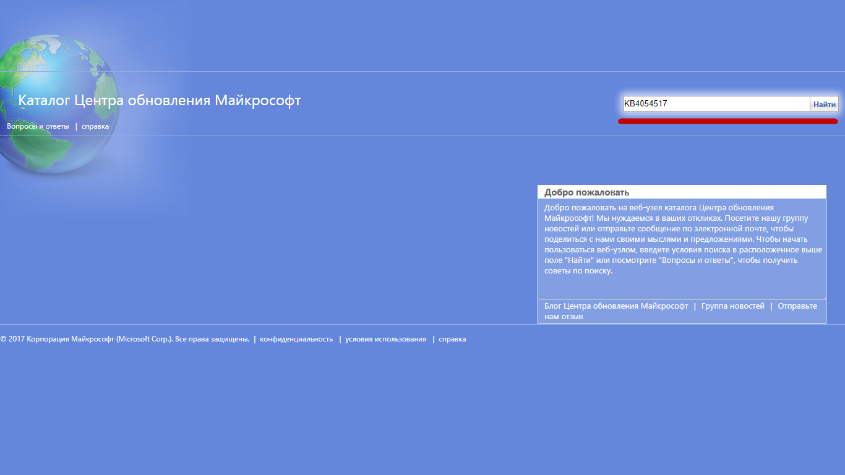
На следующей странице выбираем в списке соответствующий вашей разрядности и архитектуре процессора кумулятивный апдейт и скачиваем его на флешку.
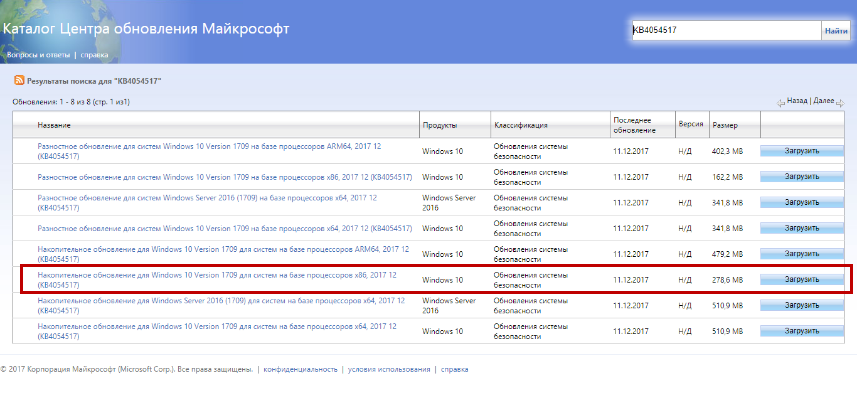
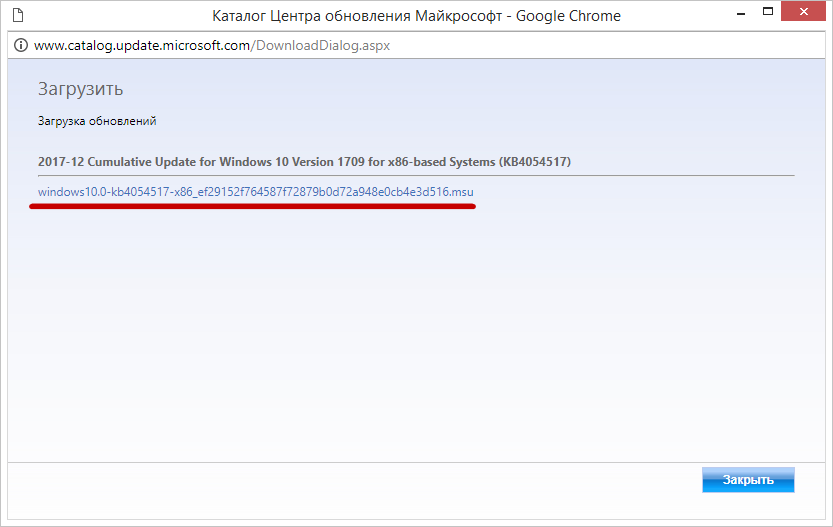
Как обновить Windows 10 до версии 21H2, если не обновляется
Далее переносим установочный файл MSU на компьютер с обновляемой системой и запускаем его как обычную программу. После непродолжительной проверки мастером-установщиком будет запущена процедура обновления, по завершении которой вам будет предложено перезагрузить компьютер.
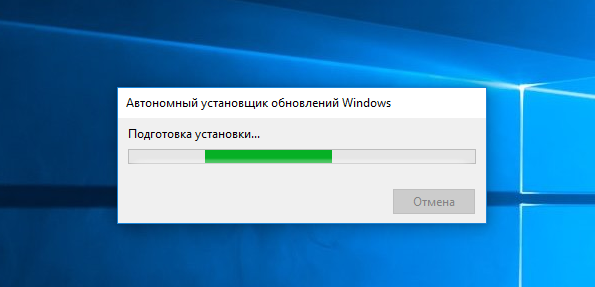
Это всё, после перезагрузки можете вновь зайти в раздел «О системе» и убедиться, что у вас установлен самый последний билд Windows 10.
Источник: www.white-windows.ru
Как обновить Windows 10 до последней версии
Каждое обновление Виндовс содержит новый функционал, исправленные ошибки предыдущей версии и многое другое. В связи с этим важно регулярно освежать установленную на компьютере ОС. В этой статье будет подробно описываться инструкция обновления системы до актуальной версии.

Процедура обновления Windows 10
Прежде всего, необходимо выяснить, какая версия ОС установлена на ПК на данный момент. Возможно, что делать усовершенствование нет необходимости, так как на компьютере стоит самый актуальный Виндовс. Только после этого следует приступать к обновлению системы.
Способ 1: Media Creation Tool
Эта утилита от известного разработчика Майкрософт, которая предназначена для создания загрузочных флешек и дисков. С обновление ОС софт также справится отлично, так как в программе предусмотрена пошаговая инструкция, которая состоит буквально из нескольких шагов:
- Запустите утилиту с правами администратора, после чего дождитесь, пока завершится предварительная подготовка к дальнейшей работе.
- Нажмите на пункт «Принять», после прочтения условий лицензии.


Способ 2: Windows 10 Upgrade
С помощью этого продукта от Виндовс можно достаточно быстро обновить систему до свежей версии. Для этого выполните такие действия:
-
Откройте утилиту и кликните на пункт «Обновить сейчас».

Способ 3: Центр обновления
Это стандартный инструмент системы, с помощью которого можно узнать о наличии актуальных версий Виндовс и осуществить обновление ОС. Процедура выполняется таким образом:
- Перейдите в меню «Пуск» и откройте раздел «Параметры».
- Зайдите в блок «Обновление и безопасность», после чего кликните по надписи «Центр обновления…».


С помощью этих методов можно быстро обновить Windows 10 до последней версии. Практически каждый способ состоит буквально из 2-3 шагов, поэтому с установкой свежей ОС справится даже неопытный пользователь.
Источник: public-pc.com
Как обновить Windows 10 до последней версии

Довольно часто — установка последних обновлений в Windows 10 способна решить проблемы синхронизации с некоторыми функциями программами или приложениями.
А, для некоторых, просто Важно иметь постоянно актуальную версию Windows 10
Так, как же установить и применить последние обновления Windows 10.
- нажимаем «пуск»
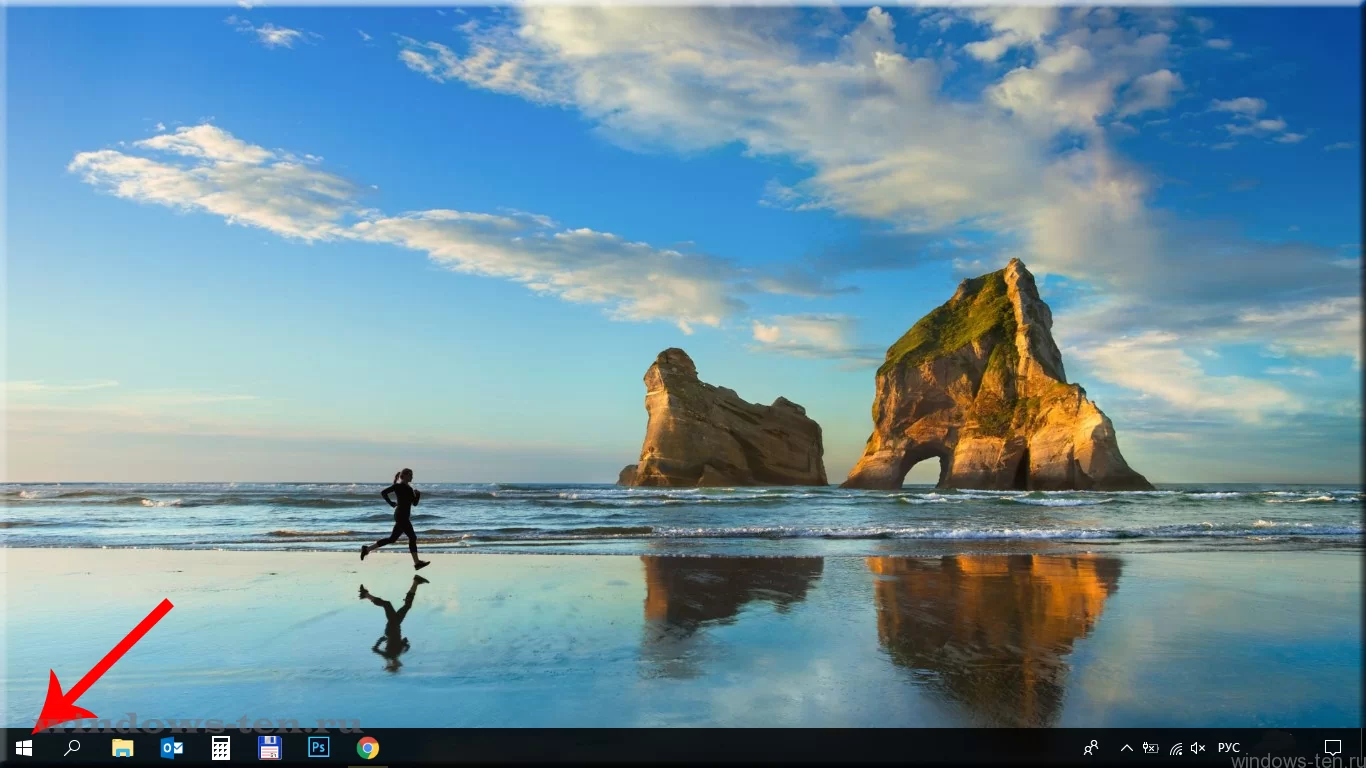
. - Кликаем по кнопке в виде шестеренки «параметры»
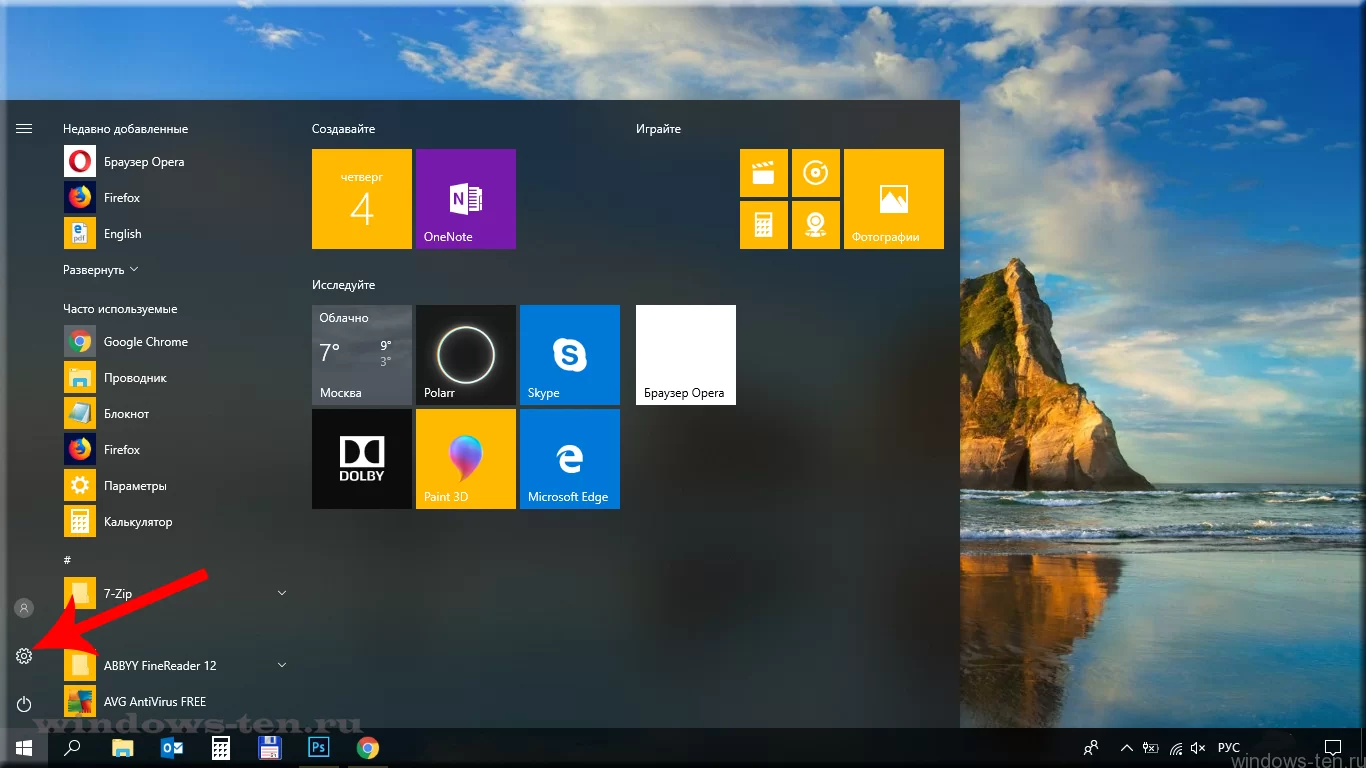
- И, в появившемся окне параметров Windows — выбираем пункт «обновление и безопасность»
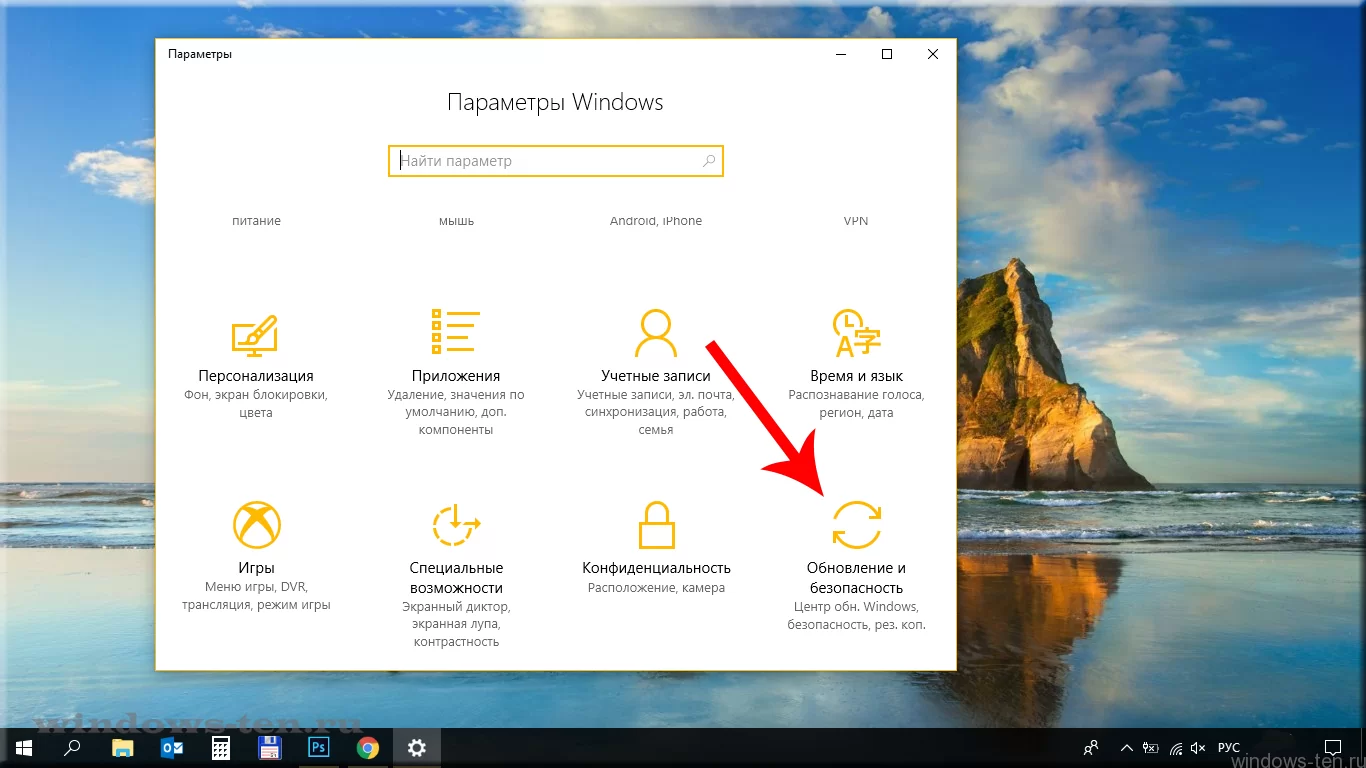
- После чего, нажимаем кнопку «Установить сейчас»
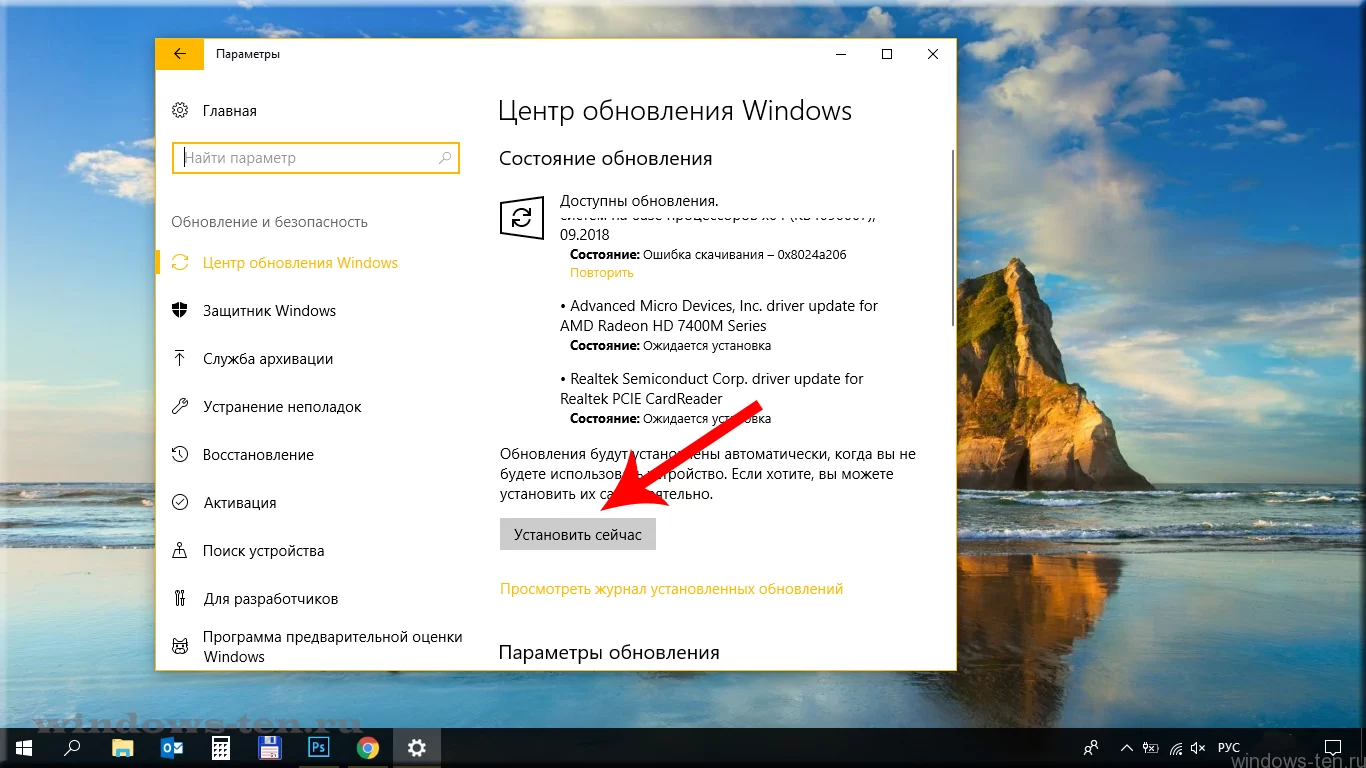
- И, для полного вступления обновлений в силу — перезагружаем Windows
Источник: windows-ten.ru